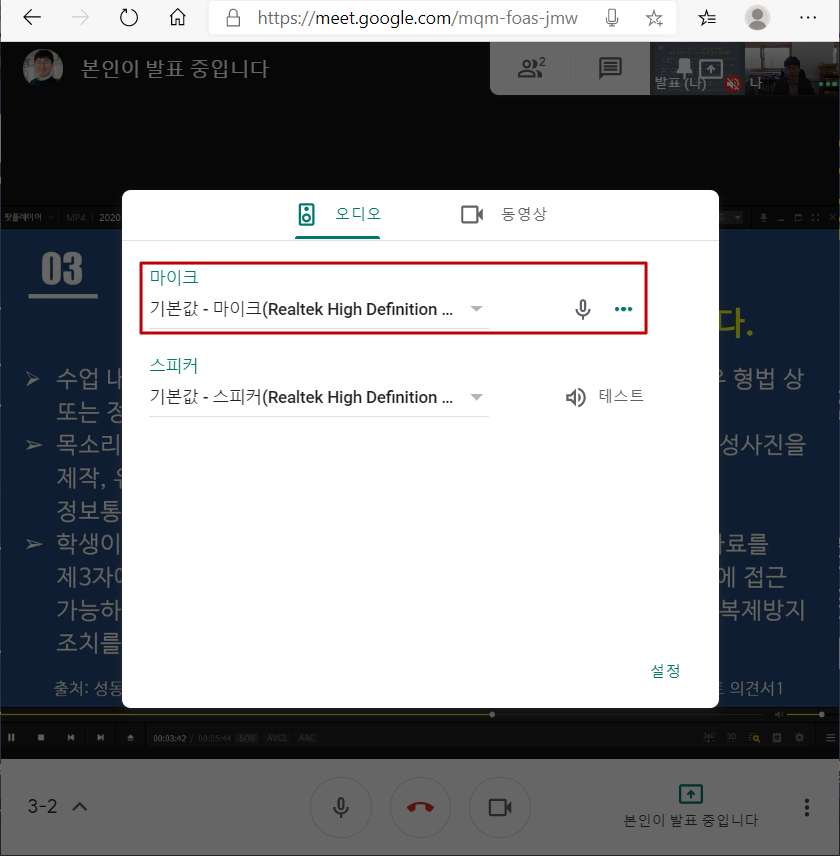온라인 개학으로 인해 구글에서도 한국 상황을 반영하여 다양한 방법으로 학교를 지원하고 있다. 행아웃 Meet에서 동영상 통화 기능에 대한 사용권을 한시적으로 허용한 사례가 대표적이다.
오늘 확인한 추가 기능으로는 클래스룸에서 원격수업시 사용되는 행아웃 Meet 회의룸을 기본으로 설정할 수 있는 방법이다. 기존 방법에 비해 직관적이고 사용상 여러 이점이 있어 학교의 혼란을 줄일 수 있을 것이다.
기존 방법
원격수업의 다양한 방버 중 쌍방향 실시간 원격수업에 사용되는 방법으로 Zoom과 행아웃 Meet가 있다. 기능상으로는 Zoom이 한 발 앞서는 것으로 생각된다. 대표적인 기능이 화이트보드(이것은 Meet에서 페인트 프로그램을 통해 해결 가능), 회의 참가자를 분임별로 나누는 기능(모둠별 학습 지원) 등이 있다.
그럼에도 Meet은 구글 생태계에 속해있고, 클래스룸과 궁합도 잘 맞는 느낌이다. G-Suite을 사용할 경우 캘린더, 사용자 그룹핑 및 메일그룹 등과 캐미가 잘 맞다.
행아웃을 통한 쌍방향 실시간 수업을 위해서는 Meet에서 회의룸을 개설하고 회의 코드를 클래스룸에 자료로 올리는 방법이 사용된다. 또는 카카오톡이나 SMS 등을 통해서 참여자들에게도 안내할 수 있다.
새로운 기능 활성화
기존의 방법이 불편한 점이 많았다. 쌍방향 실시간 수업이 진행될 때 마다 클래스룸에 알려야 하는 번거로움이 있었기 때문이다. 기존과 동일한 링크를 새로 업로드하거나 스트림에서 최상위에 노출되도록 해야 하는 번거로움이 있었다.
하지만 새로운 기능으로 인해 클래스룸 기본 정보란에 공유가 되며 어플에서는 아이콘이 생성된다.
활성화방법은 아래 그림과 같다. PC 모드에서 클래스룸 설정으로 진입한다.

설정으로 진입 후 일반 탭에 행아웃 미팅이 추가된 것을 확인할 수 있다. 학생들에게 공개하면 행아웃 미팅 회의룸이 개설되고 클래스룸과 연결된다.
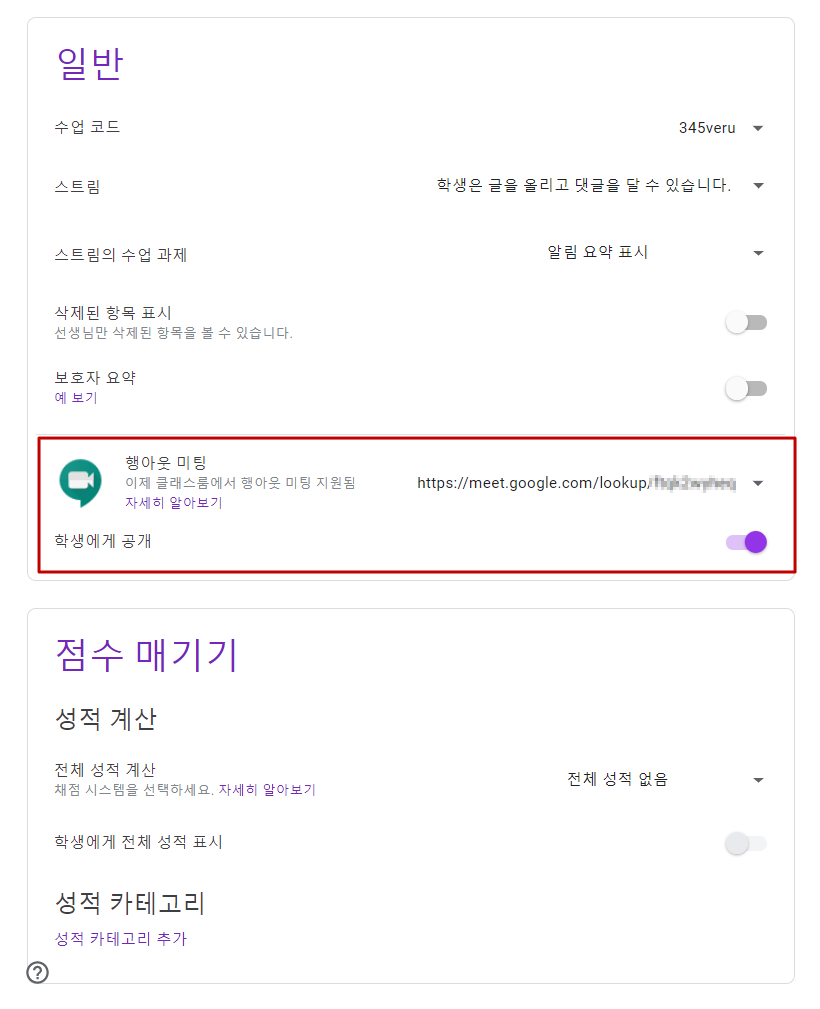
구글 답게 설정은 간단하다. 클릭 몇번이면 클래스룸에서 행아웃 미팅을 연결할 수 있다. 실제 앱에서는 클래스룸 상단에 대화방이 표시된다.

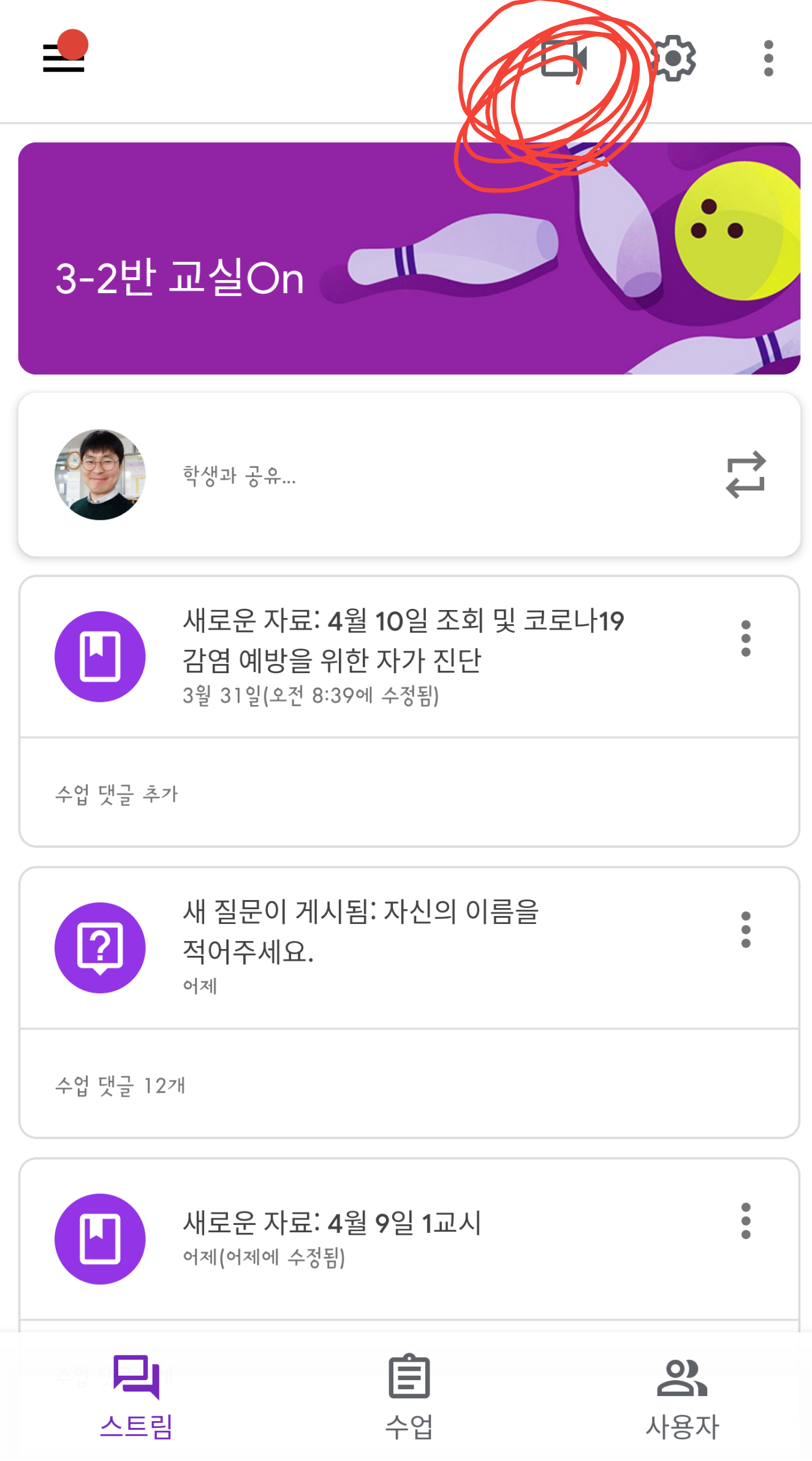
이제 학생들에게 클래스룸 상단을 클릭해서 입장하라고 안내하면 된다.
아쉬운 점
설정은 정말 구글스럽다. 군더더기 없이 간단하고 복잡하지 않아 쉽게 설정할 수 있다. 그럼에도 아쉬운 점이 있다면 조직 내에서 사용할 수 있는 행아웃 미팅 코드를 사용할 수 없다는 점이다. 한편으로는 이해가 간다. 회의룸 코드의 경우 입력해서 입장하는 방법이고 이때 입력 오류를 줄이기 위해 회의와 연상이 가능한 코드를 작성하는 방식(3학년 국어 Kor3 과 같이)이라면 이 방법은 클릭해서 입장하므로 입력이 필요 없다. 그래서 코드를 지정해야 할 이유도 없다(구글 스럽다). 그럼에도 아쉬운 이유는 수업 참관의 경우, 또는 일시적으로 입장해야 하는 경우가 있기 때문에 기존 코드를 지정의 아쉬움이 있다.
'교육' 카테고리의 다른 글
| 행아웃 Meet 활용시 동영상 소리 송출 (0) | 2020.04.09 |
|---|---|
| 배움의 자세 (1) | 2008.12.10 |
| 교육은 무엇이며, 교과서는 무엇인가? (0) | 2008.12.07 |